Windows 8 / 8.1でフォルダーオプションからファイルの関連付けが変更できない場合の対処方法 | ||
Windows 8 / 8.1でフォルダーオプションからファイルの関連付けが変更できない場合の対処方法 |
|
Q&A番号:014002 更新日:2015/04/03 |
 | Windows 8 / 8.1で、フォルダーオプションからファイルの関連付けが変更できない場合の対処方法について教えてください。 |
 | ファイルとアプリの関連付けは、「既定のプログラム」の設定から変更することができます。 |
はじめに
Windows 8 / 8.1では、フォルダーオプションからファイルの関連付けを変更することができません。
※ 以前のバージョンのWindowsではフォルダーオプションからファイルの関連付けを変更できます。
Windows 8 / 8.1で、ファイルの種類(拡張子)とアプリの関連付けを行うには、「既定のプログラム」から設定を変更する必要があります。
対処方法
Windows 8 / 8.1で拡張子に関連付けられたアプリケーションを設定するには、以下の対処方法を行ってください。
※ ここではWindows 8の画面で案内していますが、Windows 8.1でも同様の操作が行えます。
「Windows」キーを押しながら「X」キーを押し、表示された一覧から「コントロールパネル」をクリックします。
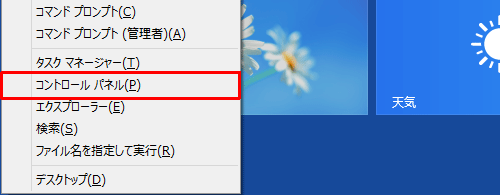
「コントロールパネル」が表示されます。
「表示方法」が「カテゴリ」になっていることを確認し、「プログラム」をクリックします。
※ 表示方法がアイコンの場合は「既定のプログラム」をクリックし、「ファイルの種類またはプロトコルのプログラムへの関連付け」をクリックして、手順4へ進みます。
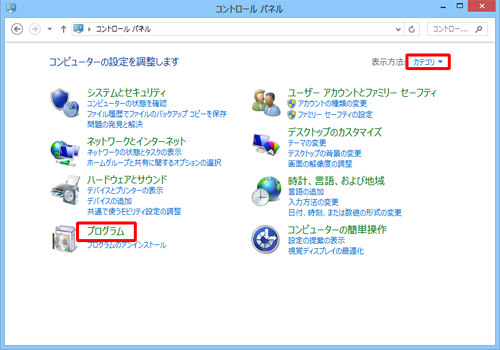
「プログラム」が表示されます。
「あるファイルの種類を特定のプログラムでオープン」をクリックします。
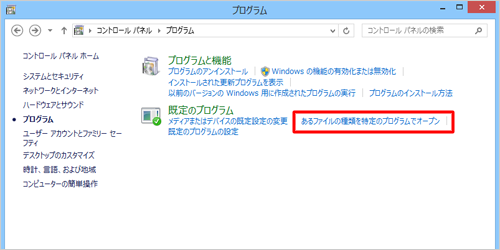
「関連付けを設定する」が表示されます。
一覧から任意の拡張子をクリックし、「プログラムの変更」をクリックします。
ここでは例として、メモ帳に関連付けられている「.txt」をワードパッドに関連付けます。
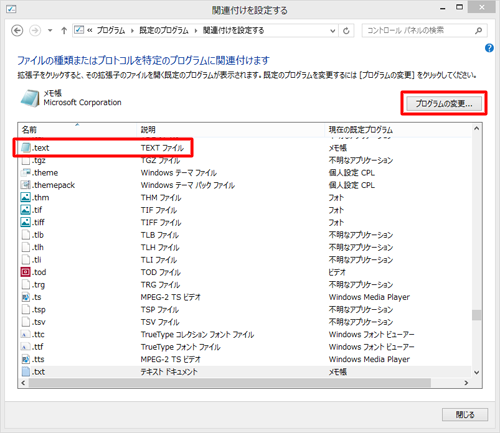
「この種類のファイル(拡張子)を開くには、どのアプリを使いますか?」というメッセージが表示されたら、関連付けたいアプリをクリックします。
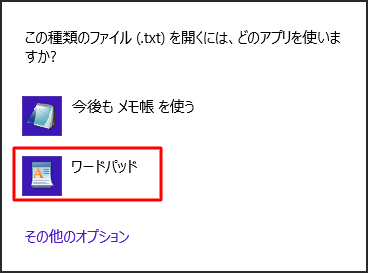
既定のプログラムが変更されたことを確認し、「閉じる」をクリックします。
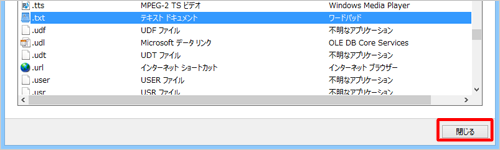
以上で操作完了です。
このQ&Aに出てきた用語











